Cómo agregar un sitio web a la estantería de su Chromebook
los Chromebook el estante se encuentra en la parte inferior de la pantalla de forma predeterminada. Como la barra de tareas de Windows y la Muelle de Mac, alberga un lanzador de aplicaciones y accesos directos a su aplicaciones de uso común. También puede agregar accesos directos a sitios web a la estantería de su Chromebook.
Las instrucciones de este artículo se aplican a portátiles con Sistema operativo Chrome.
Cómo poner un sitio web en la barra de menú de Chromebook
Para agregar accesos directos a sitios web a la estantería de su Chromebook, siga estos pasos:
-
Abre el Cromo navegador, navegue a la página web, luego seleccione el Menú en la esquina superior derecha.

-
Seleccione Más herramientas > Crear acceso directo.
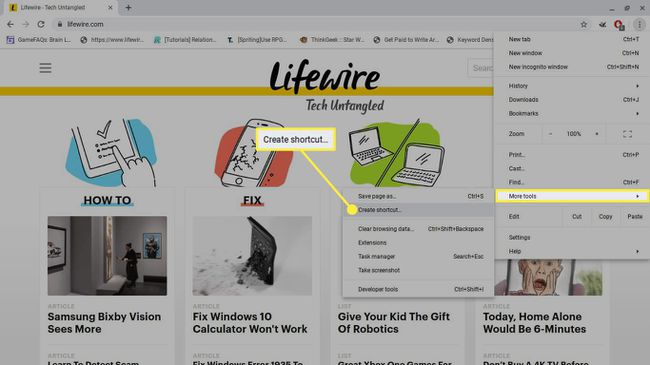
-
Edite la descripción del acceso directo a su gusto y seleccione Crear en la ventana emergente.
Si desea que el acceso directo abra siempre el sitio web en una nueva ventana del navegador, seleccione el Abrir como ventana casilla de verificación.
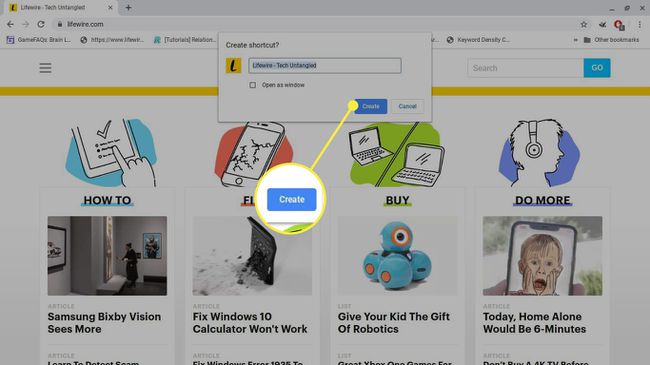
-
El nuevo acceso directo es inmediatamente visible en la estantería de Chromebook.

-
Para eliminar el atajo, botón derecho del ratón y seleccione Desprender.
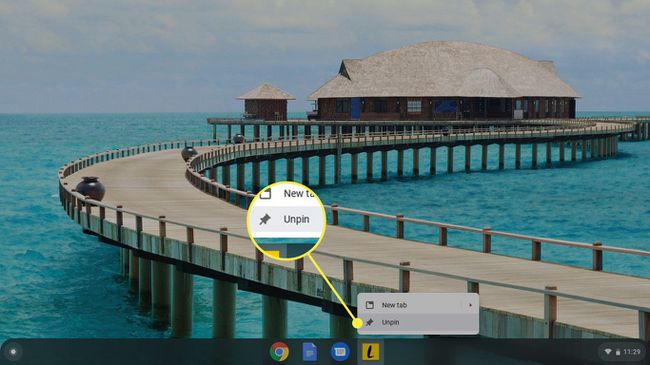
Cómo personalizar el estante de la Chromebook
Hay algunas otras formas de personalizar su estante. Por ejemplo, para cambiar la ubicación del estante de Chromebook, haga clic con el botón derecho y seleccione Posición de la balda en el menú que aparece.
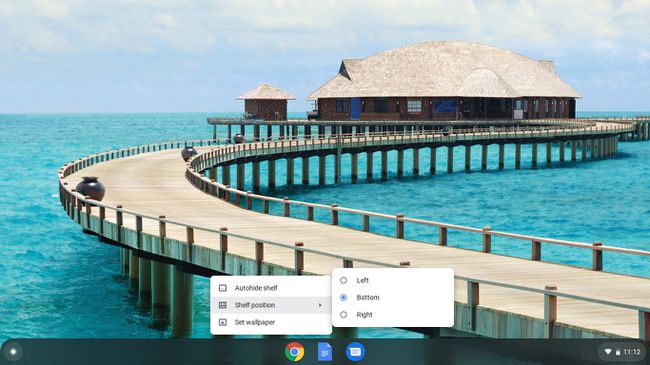
También verá una opción para Ocultar automáticamente el estante o Mostrar siempre el estante, dependiendo de cuál esté activo actualmente. Cuando Ocultar automáticamente el estante está seleccionado, el estante desaparece cuando hace clic en una aplicación o una página web. Para revelar el estante, mueva el mouse hacia la parte inferior de la pantalla (o hacia cualquier lado en el que se encuentre el yo).
